\当サイト対応のゲームサーバー/
【7 Days to Die】サーバー設定手順を分かりやすく紹介します!【徹底解説】
当記事にはアフィリエイト広告が含まれています。
2023年10月1日より施行された景品表示法の指定告示(通称:ステマ規制)によって、広告を掲載しているサイトやメディア、SNS内に、読者が認識できるような表記が必須となりました。
当サイトにおいても景品表示法に則り、冒頭に表記するようにしていますので、ご理解の上、ご覧いただけますと幸いです。
当記事にはアフィリエイト広告が含まれています。
2023年10月1日より施行された景品表示法の指定告示(通称:ステマ規制)によって、広告を掲載しているサイトやメディア、SNS内に、読者が認識できるような表記が必須となりました。
当サイトにおいても景品表示法に則り、冒頭に表記するようにしていますので、ご理解の上、ご覧いただけますと幸いです。

7 Days to Dieサーバーを立てて遊んでいるけど、サーバーってどうやって管理したら良いんだろう?サーバー名の変更やサーバー設定方法が分からない!と困っていませんか?
 揚げたてのポテト
揚げたてのポテト今回は、7 Days to Dieのサーバー設定方法について徹底解説しようと思います。
この記事では7 Days to Dieのサーバー設定方法を紹介しています。
初めての方でも分かりやすく画像付きで解説していきます。
この記事を書いた人

揚げたてのポテト
- 当サイト「揚げポテGameSV」の管理人
- ゲームサーバー運用歴10年以上
- 見やすく、分かりやすくを心掛けて書いています。
当記事では以下の記事を基に手順を公開しています!
あわせて読みたい


【ConoHa】マネするだけ!7 Days to Dieサーバーの立て方を紹介します!【7DTD】
7 Days to Dieサーバーを立てたいけれど、「パソコン性能が悪い」「サーバー知識がない」など色々な問題で立てられない方がいらっしゃると思います。 今回はそんな方の…
あわせて読みたい


【ロリポップ】超おトク!7 Days to Dieマルチサーバー立て方を紹介!【7DTD】
当記事はSteam版PCユーザー向けです。(PS4版、Xbox版等のCS版は対応してません) 7 Days to Dieサーバーを立てたいけれど、「パソコン性能が悪い」「サーバー知識がな…
あわせて読みたい

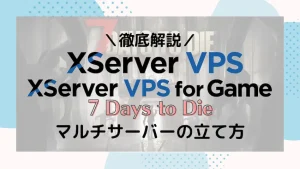
【XServer】初心者向け!7 Days to Dieサーバーの立て方を紹介します!【7DTD】
7 Days to Dieサーバーを立てたいけれど、「パソコン性能が悪い」「サーバー知識がない」など色々な問題で立てられない方がいらっしゃると思います。 今回はそんな方の…
目次
サーバー設定の準備
通常はコンソールにて、コマンドを使用してサーバー設定を行う必要があります。
コマンドで編集するのもいいですが、初心者の方には直感的に分かりづらい部分があるので、今回は「FTPソフト」を使って、サーバー設定を編集していきます。
FTPソフトとは?
FTPソフトは、パソコンとレンタルサーバー同士のファイルやフォルダ等を共有させるソフトのことです。
ファイル共有(転送)をする時に対象ファイルを暗号化させて送るので、転送中にファイルの中身が読み取られ悪用される心配が無いので、セキュリティ的に安全に使えます。
様々なFTPソフトはありますが、当記事では「WinSCP」が使いやすいのでおすすめします。
 揚げたてのポテト
揚げたてのポテト当記事では「WinSCP」を使って手順を進めていきます。
他のFTPソフトでも大体手順は同じです。
あわせて読みたい


【WinSCP】ファイル管理ソフトの接続方法や使い方を紹介!【徹底解説】
サーバーを管理する上でこんなお悩みはありませんか? 「コマンドでファイルやフォルダを管理するのが難しい」 「直感的にサーバーデータを管理したい」 「WinSCPの…
\お使いのレンタルサーバーを選んでね/
初期設定では、セキュリティの関係でVPSに接続できないようになっています。
そのため、セキュリティグループを追加する必要があります。
追加方法は、ConoHaコントロールパネルから「ネットワーク情報」を開き、セキュリティグループの「+」をクリックすると「IPv4v6-SSH」があるので、選択して「保存」して完了です。
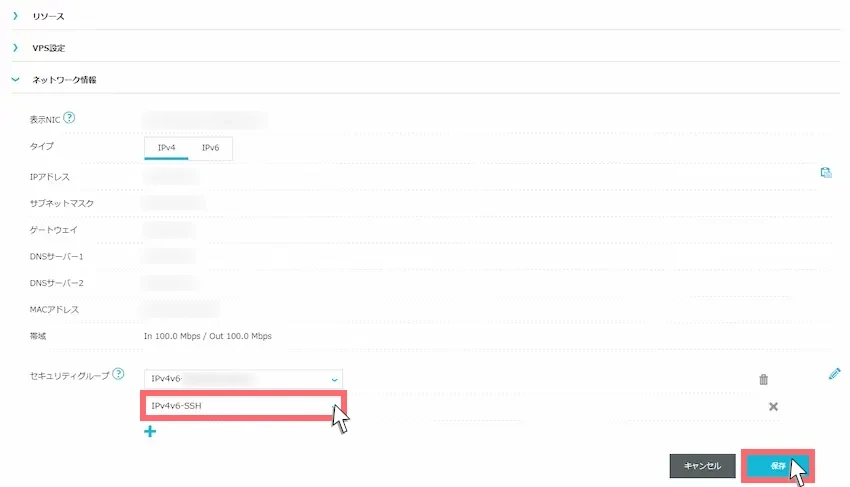
FTPソフトからサーバーに接続する
FTPソフト(WinSCP)を起動して、左上の「新しいセッション」を選択します。
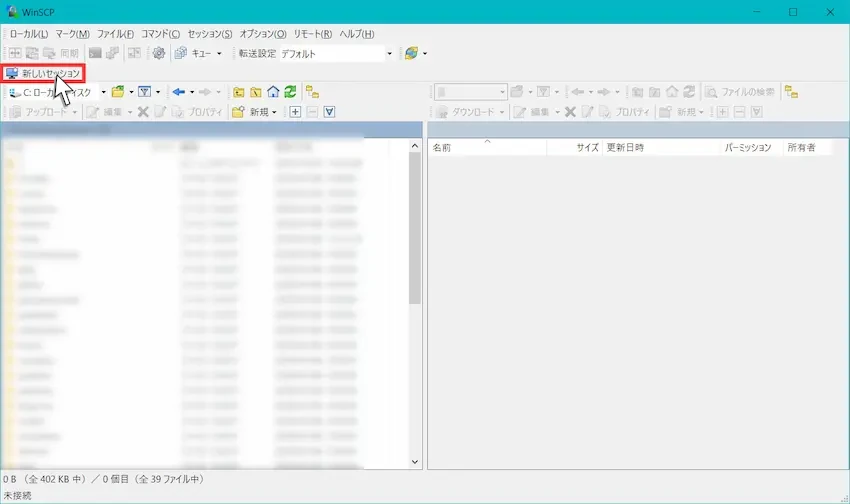
\お使いのレンタルサーバーを選んでね/
必要な項目に接続情報を入力してください。
| ホスト名 | ConoHaまたはXServerのIPアドレス |
| ユーザー名 | root |
| パスワード | rootパスワード(サーバー追加時に設定したrootパスワード) |
接続情報を入力できたら「ログイン」をクリックします。
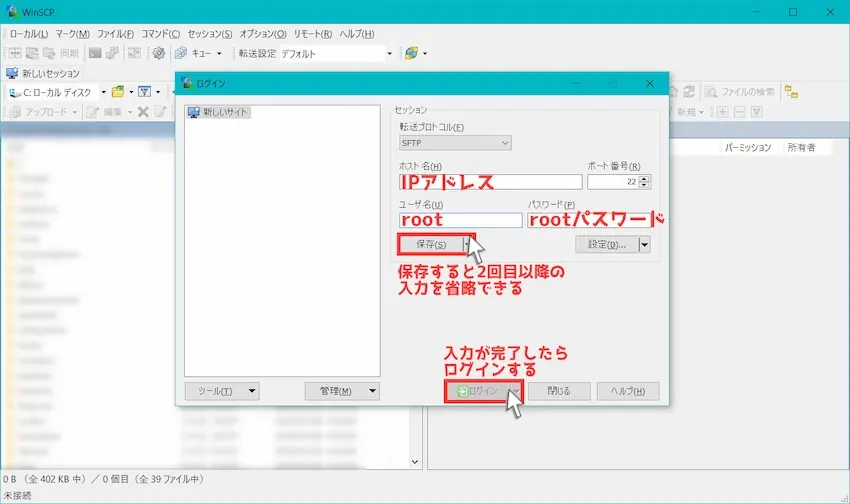
サーバー設定の手順
ここから7 Days to Dieのサーバー設定を行っていきます。
途中で各レンタルサーバーのタブがあるのでお使いのサーバーに合わせて表示させてください。
いま表示されているフォルダは7 Days to Dieサーバーフォルダではないので開く必要があります。赤枠のマークを選択しましょう。
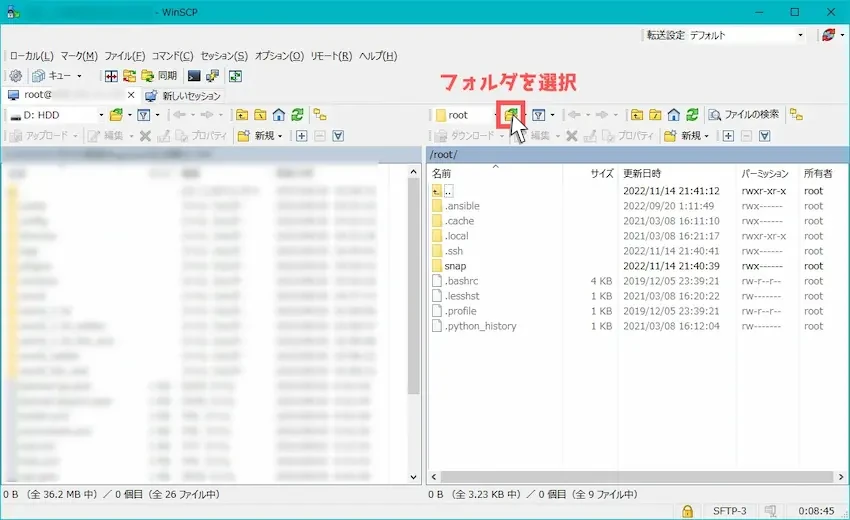
STEP
7 Days to Dieのサーバー設定ファイルを表示
左側は自分のパソコンのフォルダ等で、右側はサーバーのフォルダ等の画面になります。
7 Days to Dieのサーバー設定があるフォルダを開く必要があります。
\お使いのレンタルサーバーを選んでね/
ディレクトリを開くという画面が表示されるので、以下のファイルパスを入力(コピペ)します。
/opt/7dtd/7dtd_server入力できたら「開く」を選択します。
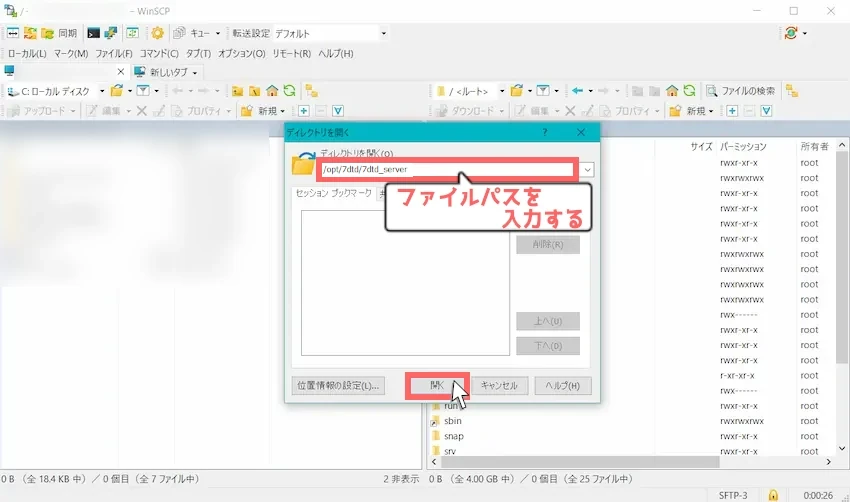
ここが7 Days to Dieの様々な設定を行うフォルダです。
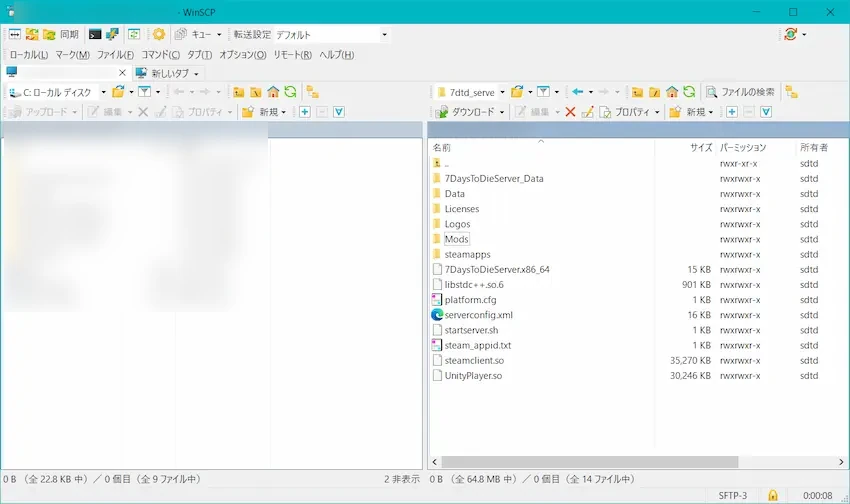
STEP
サーバー設定ファイルを編集する
サーバーフォルダの中にserverconfig.xmlというファイルがあるので、これを右クリックして「編集」を選択します。
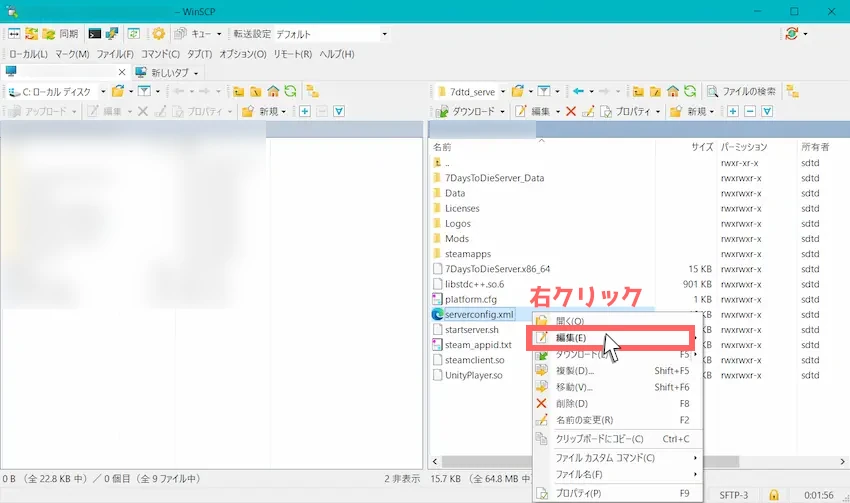
メモ帳などでサーバー設定ファイル(serverconfig.xml)が開かれます。
サーバー設定を変更するには、valueの値のみを変更する必要があります。nameは設定名になるので絶対に変更しないでください。
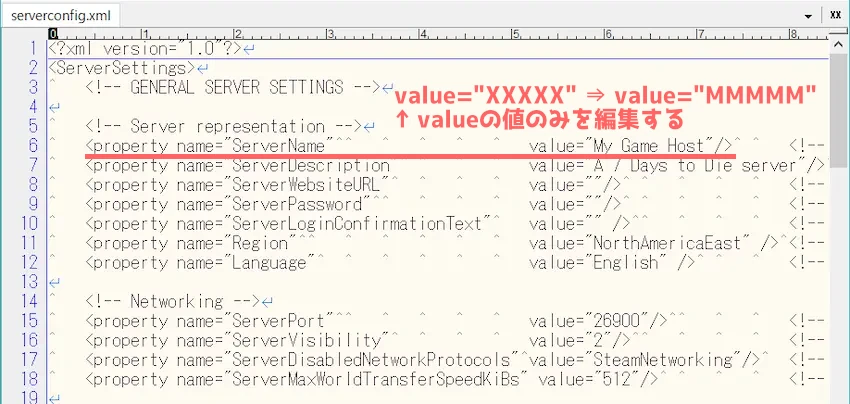
例えば、サーバー名を「My Game Host」から「agepote 7dtd Server」に変更したい場合は、以下の通りに変更します。
<property name="ServerName" value="My Game Host"/>
↓↓↓サーバー設定を変更するには、valueの値のみを編集する必要がある↓↓↓
<property name="ServerName" value="agepote 7dtd Server"/>編集が終わったら必ず上書き保存をしましょう。
serverconfig.xmlをバックアップしよう
この手順は必ずしも行わなくとも問題ありません。
7 Days to Dieサーバーをアップデートすると、serverconfig.xmlが初期化されてしまう仕様があるので、このタイミングでバックアップすることをおすすめします。
バックアップ方法は簡単です。serverconfig.xmlを左側にドラッグするだけでお使いのパソコンにバックアップできます。
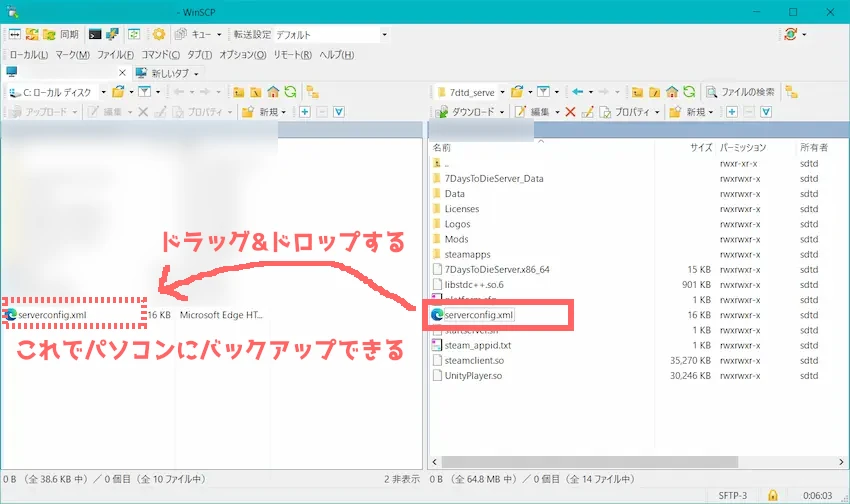
serverconfig.xmlを復元する際の注意点
serverconfig.xmlを元の位置に戻した時に、所有権が「root」になっていたら、正しい所有権に変更する必要があります。
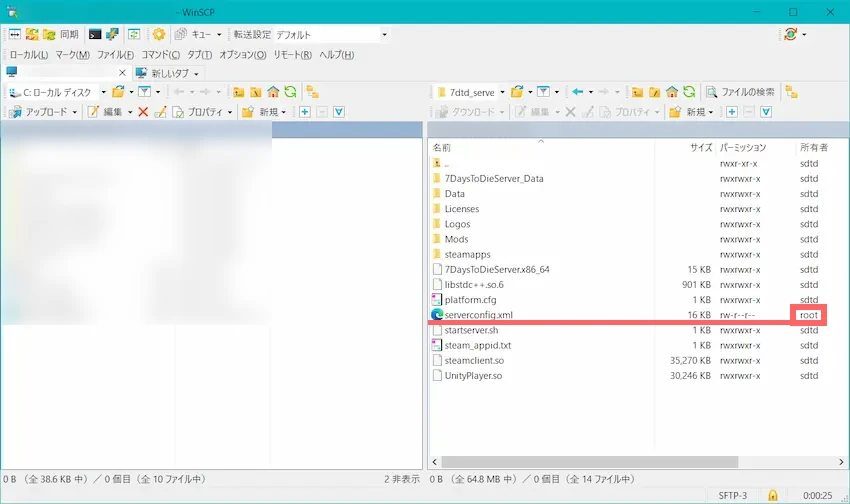
serverconfig.xmlを右クリックして「プロパティ」を選択します。
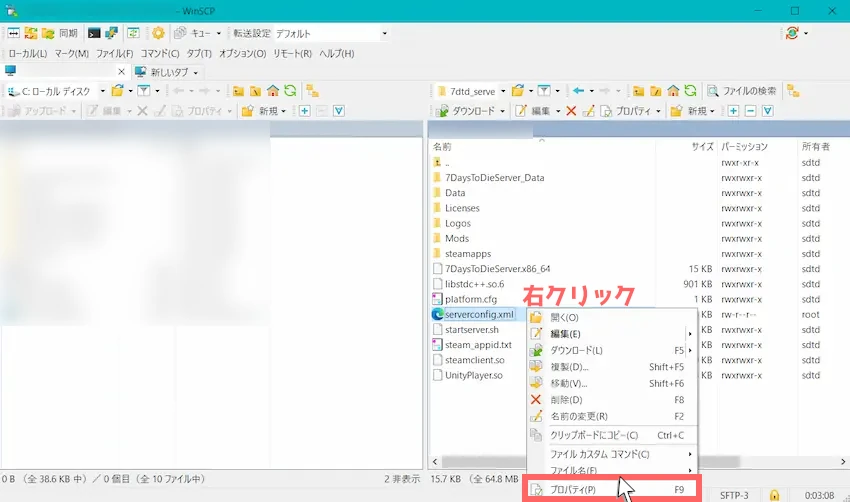
所有者とグループがroot[0]となっているので▼をクリックしてsdtd[1000]を選択します。
その後、「OK」をクリックすると所有権が「sdtd」に変わったら変更完了です。
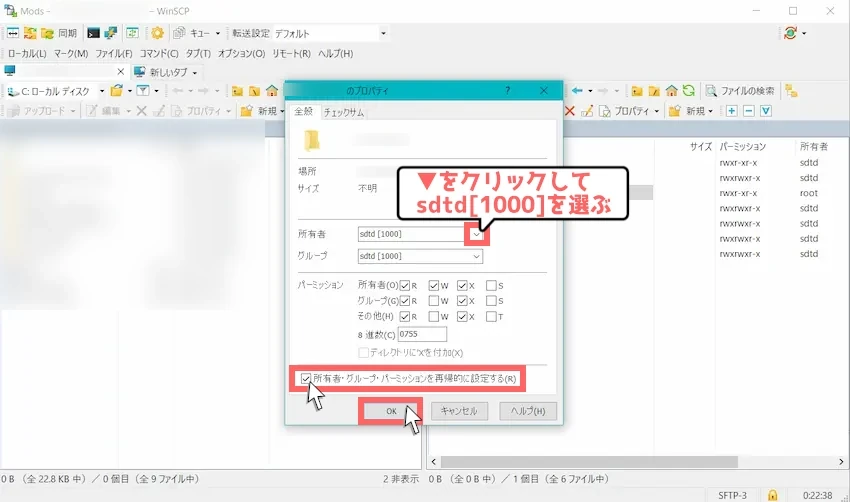
STEP
サーバーを再起動する
最後に変更したサーバー設定を反映させるために、サーバーの再起動が必要です。
- ConoHaをお使いの方は、「ConoHaコントロールパネル」から再起動
- ロリポップをお使いの方は「コントロールパネル」から停止→起動
- XServerをお使いの方は、「VPSパネル」または「ゲームパネル」から再起動
再起動には少し時間がかかる時があるので待ちましょう。
 揚げたてのポテト
揚げたてのポテトこれが7 Days to Dieのサーバー設定の手順になります。
この後はサーバー設定の設定項目について解説していきます。
サーバー設定の設定項目について
7 Days to Dieのサーバー設定を設定項目別にまとめてみました。
スクロールできます
| 設定名(name) | 初期値(value) | 説明 |
|---|---|---|
| サーバー表示(Server representation) | ||
| ServerName | My Game Host | サーバーの名前を設定します。 |
| ServerDescription | A 7 Days to Die server | サーバーの説明を設定します。サーバーブラウザで表示されます。 |
| ServerWebsiteURL | サーバーのウェブサイトのURLを設定します。サーバーブラウザでクリック可能なリンクとして表示されます。 | |
| ServerPassword | サーバーへの入場に必要なパスワードを設定します。 | |
| ServerLoginConfirmationText | ユーザーがサーバーに参加する際に確認メッセージを表示します。 | |
| Region | NorthAmericaEast | このサーバーが所在する地域を設定します。 |
| Language | English | このサーバーで使用する主要言語を設定します。 |
| ネットワーク(Networking) | ||
| ServerPort | 26900 | サーバーがリッスンするポートを設定します。 |
| ServerVisibility | 2 | このサーバーの可視性を設定します。 |
| ServerDisabledNetworkProtocols | SteamNetworking | 使用しないネットワークプロトコルを設定します。 |
| ServerMaxWorldTransferSpeedKiBs | 512 | ワールドがクライアントに最初に転送される最大速度を設定します。 |
| スロット(Slots) | ||
| ServerMaxPlayerCount | 8 | 最大同時プレイヤー人数を設定します。 |
| ServerReservedSlots | 0 | 最大プレイヤー数の中で、特定の権限レベルを持つプレイヤーのみが利用できるスロット数を設定します。 |
| ServerReservedSlotsPermission | 100 | 上記の予約スロットを使用するために必要な権限レベルを設定します。 |
| ServerAdminSlots | 0 | サーバーが最大プレイヤー数に達した場合にも参加できる管理者スロット数を設定します。 |
| ServerAdminSlotsPermission | 0 | 上記の管理者スロットを使用するために必要な権限レベルを設定します。 |
| 管理者インターフェース(Admin interfaces) | ||
| WebDashboardEnabled | false | ウェブダッシュボードを有効または無効にします。 |
| WebDashboardPort | 8080 | ウェブダッシュボードのポートを設定します。 |
| WebDashboardUrl | ウェブダッシュボードの外部URLを設定します。リバースプロキシの背後にある場合に使用します。 | |
| EnableMapRendering | false | 地図のタイル画像を表示するかどうかを設定します。 |
| TelnetEnabled | true | Telnetを有効または無効にします。 |
| TelnetPort | 8081 | Telnetサーバーのポートを設定します。 |
| TelnetPassword | Telnetインターフェースへのアクセスに必要なパスワードを設定します。 | |
| TelnetFailedLoginLimit | 10 | 単一のリモートクライアントからの誤ったパスワードの回数制限を設定します。 |
| TelnetFailedLoginsBlocktime | 10 | ブロックが解除されるまでの時間(秒)を設定します。 |
| TerminalWindowEnabled | true | ログ出力/コマンド入力用のターミナルウィンドウを表示します(Windowsのみ)。 |
| フォルダとファイルの場所(Folder and file locations) | ||
| AdminFileName | serveradmin.xml | サーバー管理ファイルの名前を保存ゲームフォルダーのパス相対で設定します。 |
| UserDataFolder | absolute path | これを使用して、RWG で生成されたワールドを含む、生成されたすべてのデータをサーバーが保存する場所をオーバーライドします。エントリのコメントを解除することを忘れないでください |
| SaveGameFolder | absolute path | これは、ゲームの保存パスをオーバーライドする場合にのみ使用します。エントリのコメントを解除することを忘れないでください |
| その他の技術的な設定(Other technical settings) | ||
| EACEnabled | true | EasyAntiCheatを有効または無効にします。 |
| HideCommandExecutionLog | 0 | コマンド実行のログを非表示にするかどうかを設定します。 |
| MaxUncoveredMapChunksPerPlayer | 131072 | プレイヤーごとに地図に表示されるチャンクの最大数を設定します。 |
| PersistentPlayerProfiles | false | プレイヤープロファイルを永続的に保存するかどうかを設定します。 |
| ワールド(World) | ||
| GameWorld | Navezgane | ゲームの世界を設定します。 |
| WorldGenSeed | asdf | RWGの場合、新しい世界生成のシードを設定します。既存の名前が結果としてある場合、それを単に読み込みます。 |
| WorldGenSize | 6144 | RWGの場合、作成される世界の幅と高さを制御します。公式にサポートされているサイズは6144から10240までで、2048の倍数でなければなりません。 |
| GameName | My Game | ゲームの名前を設定します。これは、保存ゲーム名や世界に飾り(木など)を配置する際に使用されるシードの影響を受けます。RWGワールドを作成する場合、世界の一般レイアウトは制御しません。 |
| GameMode | GameModeSurvival | ゲームモードを設定します。 |
| 難易度(Difficulty) | ||
| GameDifficulty | 1 | ゲームの難易度を設定します。 0〜5(0=簡単、5=難しい) |
| BlockDamagePlayer | 100 | プレイヤーがブロックに与えるダメージ量を設定します(整数パーセンテージ)。 |
| BlockDamageAI | 100 | AIがブロックに与えるダメージ量を設定します(整数パーセンテージ)。 |
| BlockDamageAIBM | 100 | ブラッドムーン中のAIがブロックに与えるダメージ量を設定します(整数パーセンテージ)。 |
| XPMultiplier | 100 | XP獲得係数を設定します(整数パーセンテージ)。 |
| PlayerSafeZoneLevel | 5 | プレイヤーがこのレベル以下の場合、スポーン時に安全地帯(敵がいない地域)を作成します。 |
| PlayerSafeZoneHours | 5 | この安全地帯が存在するゲーム時間(時間)を設定します。 |
| 不明 | ||
| BuildCreate | false | チートモードをオンまたはオフにします。 |
| DayNightLength | 60 | ゲーム内の1日あたりのリアルタイム分数を設定します。 |
| DayLightLength | 18 | ゲーム内の1日あたりの日光時間を設定します。 |
| DeathPenalty | 1 | 死亡後のペナルティを設定します。0=なし、1=デフォルト:クラシックXPペナルティ、2=負傷:デバフのほとんどを保持します。食料と水はリスポーン時に50%に設定されます。3=永久死亡:キャラクターが完全にリセットされます。保存されたゲーム内で新しいスタートを始めることになります。 |
| DropOnDeath | 1 | 死亡時に落とすアイテムを設定します。0=何も落とさず、1=全て、2=ツールベルトのみ、3=バックパックのみ、4=すべて削除。 |
| DropOnQuit | 0 | ゲームを終了する際に落とすアイテムを設定します。0=何も落とさず、1=全て、2=ツールベルトのみ、3=バックパックのみ。 |
| BedrollDeadZoneSize | 15 | ベッドロールのデッドゾーンのサイズを設定します。この領域内ではゾンビがスポーンしません。また、クリアされたスリーパーボリュームがベッドロールデッドゾーンに接触した場合、クリア後にスポーンしません。 |
| BedrollExpiryTime | 45 | オーナーが最後にオンラインになってからベッドロールがアクティブである日数を設定します。 |
| パフォーマンス関連(Performance related) | ||
| MaxSpawnedZombies | 64 | この設定はマップ全体をカバーします。マップ全体で同時にこの数のゾンビしか存在できません。この設定を変更するとパフォーマンスに大きな影響があります。 |
| MaxSpawnedAnimals | 50 | サーバーに多数のプレイヤーがいる場合、この制限を増やして追加の野生動物を追加できます。動物はゾンビよりもCPUを消費しません。注意:これは単により多くの動物が任意にスポーンするわけではありません。バイオームスポーンシステムは与えられたエリアに一定数の動物しかスポーンしませんが、プレイヤーが広く分散している場合、制限に達している可能性があります。 |
| ServerMaxAllowedViewDistance | 12 | クライアントがリクエストできる最大ビュー距離を設定します(6〜12)。メモリ使用量とパフォーマンスに大きな影響を与えます。 |
| MaxQueuedMeshLayers | 1000 | メッシュ生成中にエンキューできるチャンクメッシュレイヤーの最大数を設定します。これを減らすとメモリ使用量が改善されますが、チャンク生成時間が増加するかもしれません。 |
| ゾンビの設定(Zombie settings) | ||
| EnemySpawnMode | true | 敵のスポーンを有効または無効にします。 |
| EnemyDifficulty | 0 | 敵の難易度を設定します。0=ノーマル、1=フェラル。 |
| ZombieFeralSense | 0 | ゾンビのフェラル感覚を設定します。0-3(オフ、昼、夜、すべて)。 |
| ZombieMove | 0 | ゾンビの移動速度を設定します。0-4(歩行、ジョギング、走行、スプリント、ナイトメア)。 |
| ZombieMoveNight | 3 | 夜間のゾンビの移動速度を設定します。0-4(歩行、ジョギング、走行、スプリント、ナイトメア)。 |
| ZombieFeralMove | 3 | フェラルゾンビの移動速度を設定します。0-4(歩行、ジョギング、走行、スプリント、ナイトメア)。 |
| ZombieBMMove | 3 | ブラッドムーン中のゾンビの移動速度を設定します。0-4(歩行、ジョギング、走行、スプリント、ナイトメア)。 |
| BloodMoonFrequency | 7 | ブラッドムーンが発生する頻度を設定します。0の場合はブラッドムーンは発生しません。 |
| BloodMoonRange | 0 | 実際のブラッドムーン日がランダムに上記の設定からどれだけの日数ずれるかを設定します。0に設定すると、ブラッドムーンは常に指定されたブラッドムーン頻度で発生します。 |
| BloodMoonWarning | 8 | ブラッドムーン日の赤い日数が始まる時刻を設定します。-1に設定すると赤い日数は表示されません。 |
| BloodMoonEnemyCount | 8 | ブラッドムーンホード中にプレイヤーごとに同時に生きている(スポーンされた)ゾンビの数を設定します。ただし、マルチプレイヤーゲームではMaxSpawnedZombiesはこの数を上書きします。また、ゲームステージはパーティーごとの最大ゾンビ数を設定します。低いゲームステージの値は、BloodMoonEnemyCount設定よりも低いゾンビ数になる可能性があります。この設定を変更するとパフォーマンスに大きな影響があります。 |
| 戦利品(Loot) | ||
| LootAbundance | 100 | 戦利品の豊富さを設定します(整数パーセント)。 |
| LootRespawnDays | 7 | 戦利品の再出現日数を設定します。 |
| AirDropFrequency | 72 | ゲーム時間でのエアドロップの頻度を設定します。0はエアドロップが発生しないことを意味します。 |
| AirDropMarker | true | エアドロップ用のマーカーをマップ/コンパスに追加するかどうかを設定します。 |
| マルチプレイヤー(Multiplayer) | ||
| PartySharedKillRange | 100 | パーティー共有キルXPおよびクエストパーティーキル目標クレジットを受け取る必要のある距離を設定します。 |
| PlayerKillingMode | 3 | プレイヤーキリング設定を設定します(0 = キリングなし、1 = 味方のみをキリング、2 = 見知らぬ人のみをキリング、3 = すべてをキリング)。 |
| 土地請求権のオプション(Land claim options) | ||
| LandClaimCount | 3 | プレイヤーごとに許可される最大土地所有権を設定します。 |
| LandClaimSize | 41 | キーストーンによって保護されるブロックのサイズを設定します。 |
| LandClaimDeadZone | 30 | キーストーンはこの数のブロック離れていなければなりません(他のプレイヤーと友達でない限り)。 |
| LandClaimExpiryTime | 7 | プレイヤーがオフラインでいられる実際の日数を設定し、その後彼らの所有権が切れて保護されなくなる日数を設定します。 |
| LandClaimDecayMode | 0 | オフラインプレイヤーの土地所有権の劣化を制御します。0=遅い(線形)、1=速い(指数的)、2=なし(所有権が切れるまで完全に保護)。 |
| LandClaimOnlineDurabilityModifier | 4 | オンライン時に保護された所有権エリアのブロックの硬度が増加する量を設定します。0は無限を意味します(ダメージが決して発生しません)。デフォルトは4倍です。 |
| LandClaimOfflineDurabilityModifier | 4 | オフライン時に保護された所有権エリアのブロックの硬度が増加する量を設定します。0は無限を意味します(ダメージが決して発生しません)。デフォルトは4倍です。 |
| LandClaimOfflineDelay | 0 | プレイヤーがログアウトした後、土地所有権エリアの硬度がオンラインからオフラインに切り替わるまでの時間(分)を設定します。デフォルトは0です。 |
| DynamicMeshEnabled | true | ダイナミックメッシュを有効または無効にします。 |
| DynamicMeshLandClaimOnly | true | ダイナミックメッシュを土地所有権エリアに限定するかどうかを設定します。 |
| DynamicMeshLandClaimBuffer | 3 | ダイナミックメッシュの境界から許容されるブロック数を設定します。 |
| DynamicMeshMaxItemCache | 3 | アイテムキャッシュに保存されるダイナミックメッシュの最大数を設定します。 |
| TwitchServerPermission | 90 | Twitchのサーバー権限を設定します。 |
| TwitchBloodMoonAllowed | false | Twitchによってブラッドムーンが許可されるかどうかを設定します。 |
| MaxChunkAge | -1 | ゲーム内のチャンクの最大年齢を設定します。-1は制限なしを意味します。 |
| SaveDataLimit | -1 | データセーブの制限をKB単位で設定します。-1は制限なしを意味します。 |
クロスプレイについて
7 Days to DieのVer1.2のアップデートにて、PC版とコンソール版(PS、Xbox)間で待望のクロスプレイが可能になりました!
クロスプレイのマルチプレイは最大同時接続が8人で、最大マップサイズは8192です。
ただし、専用サーバー(レンタルサーバー含む)のクロスプレイはまだ実装されてないので、注意が必要です。
 揚げたてのポテト
揚げたてのポテト2025年中にはアップデート予定とのことなので対応されるまで待ちましょう!対応されたら当記事でも設定方法を紹介したいと思います。
ひとこと
今回は7 Days to Dieのサーバー設定の手順を紹介しました。
思っていたよりサーバー設定の項目が多くあり、1つ1つまとめるのが大変でした笑
この記事を通して少しでも参考になれば幸いです。
 揚げたてのポテト
揚げたてのポテト最後までお読みいただきありがとうございました。
今後とも「揚げポテGameSV」をよろしくお願いします!





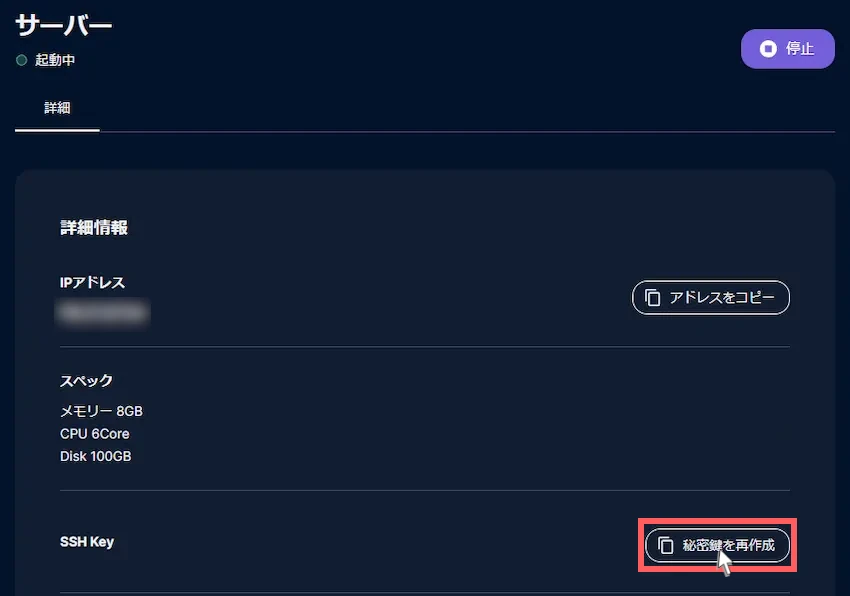
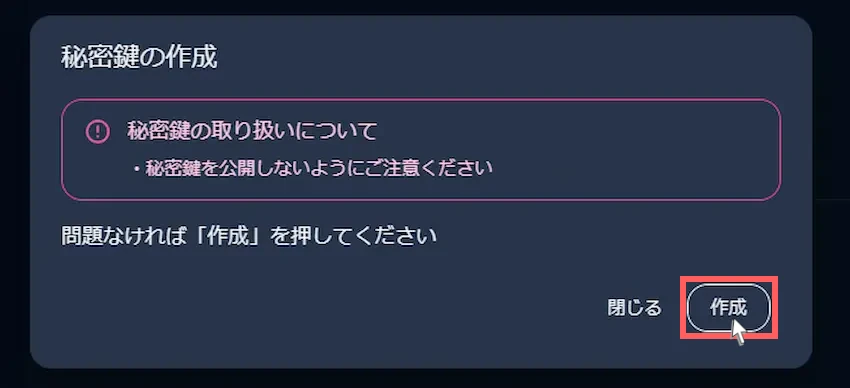

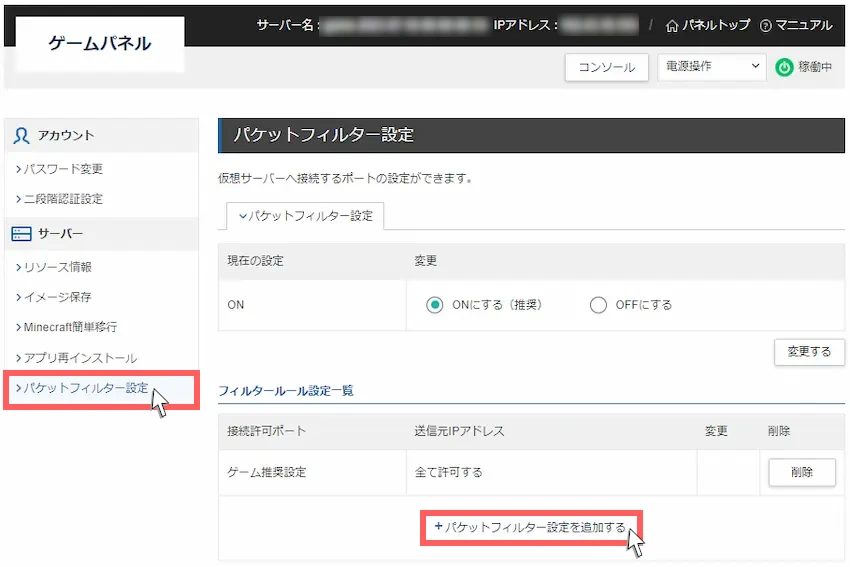
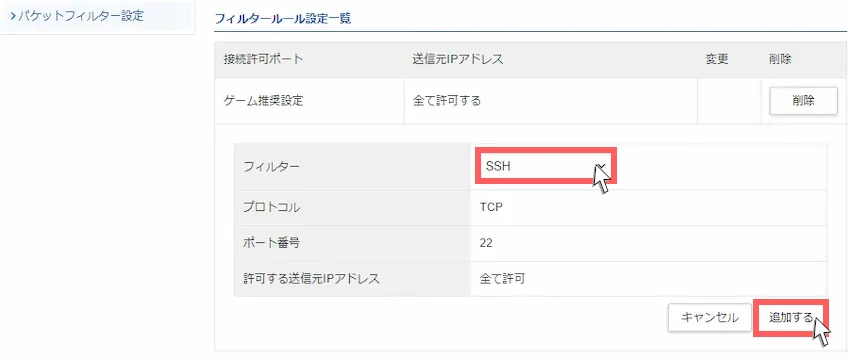
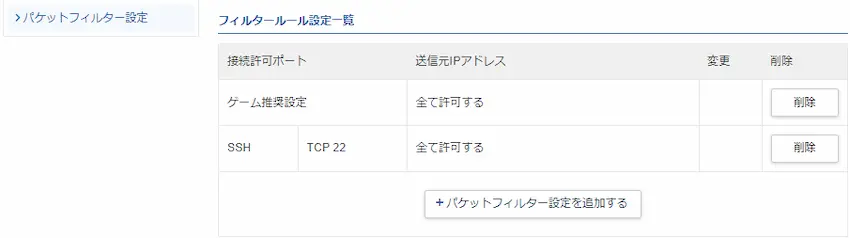
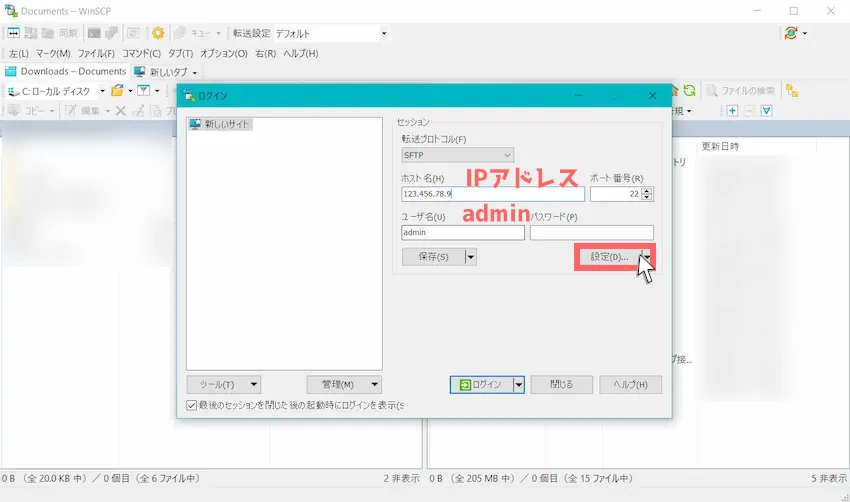
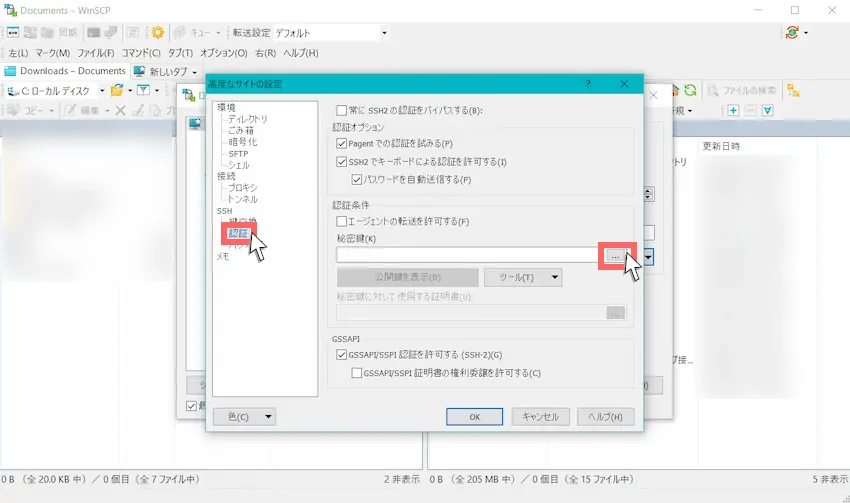
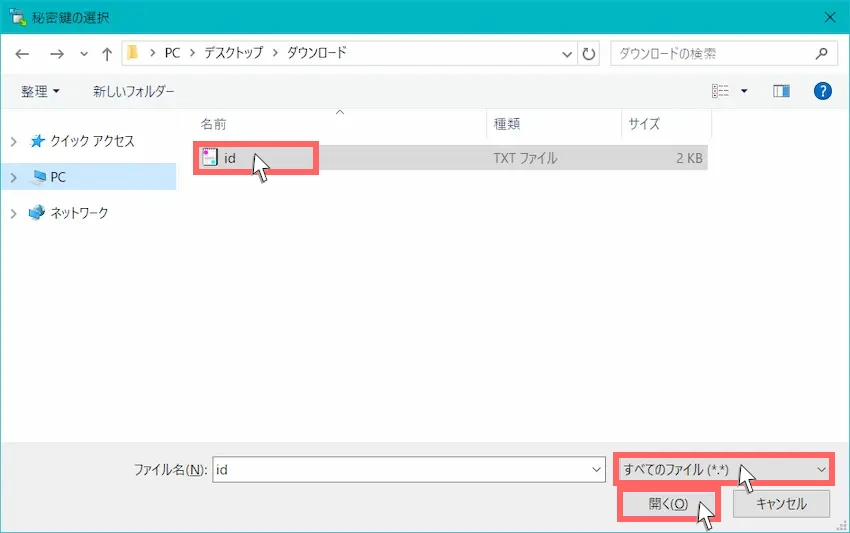
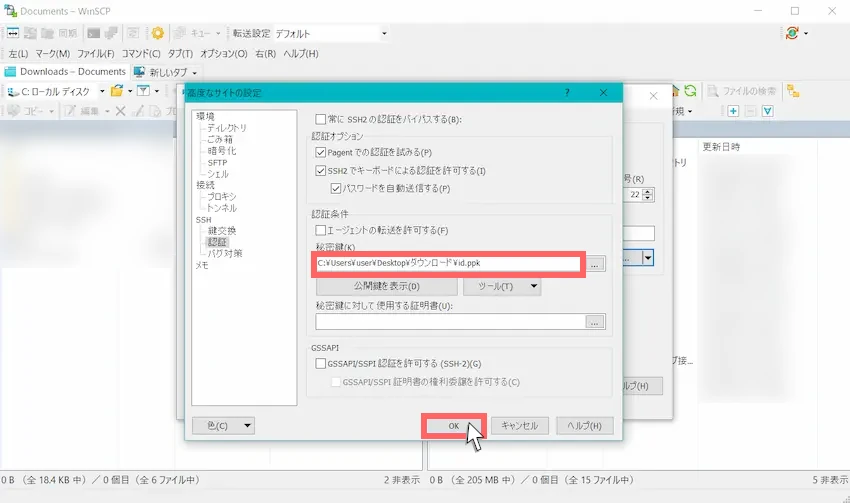
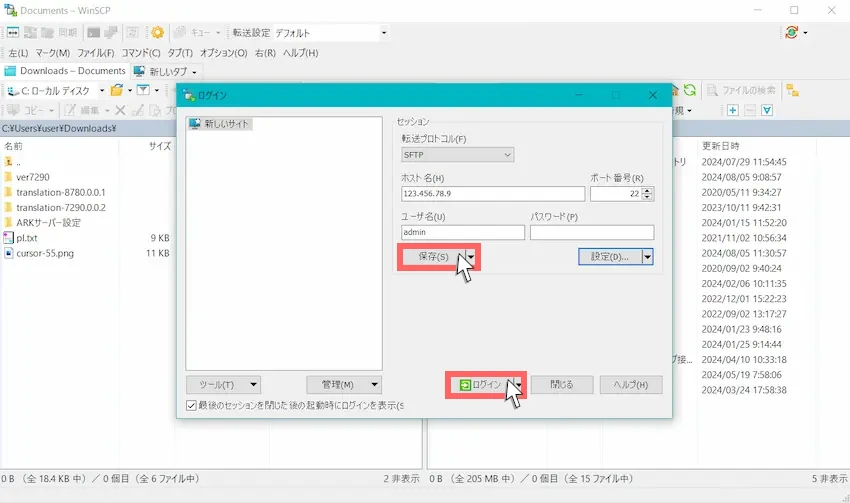
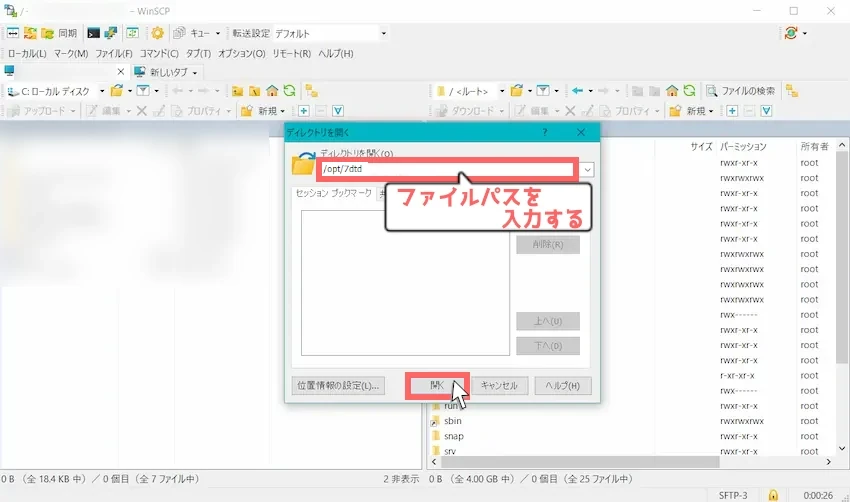
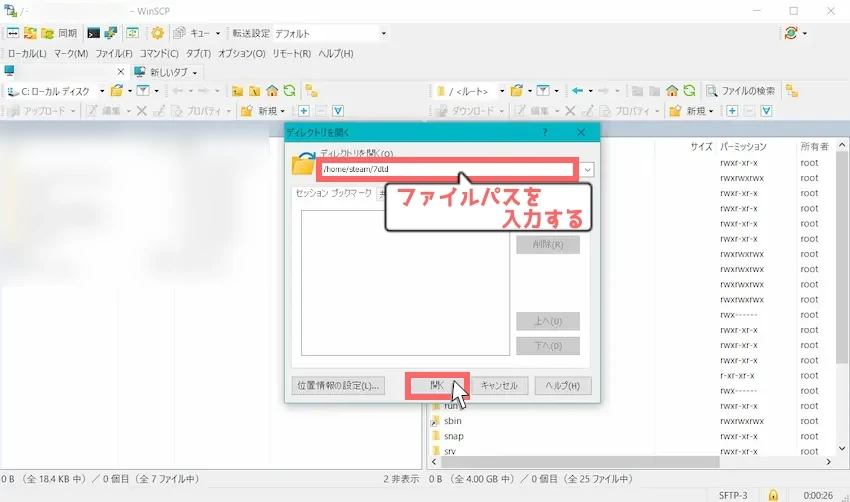







2.0テスト版にしたいのですが、なぜか1.4のままになってしまいます
サーバーを2.0テスト版にする方法はありますか?
クロスプレイの設定方法を教えてほしいです。
初期だとオフになっているみたいでオンにどうやってすればいいのかわかりません。
サーバーを再インストールした後にこのようなエラーが出て入れなくなってしまいました。
どうしたら入れますでしょうか?
serverconfig.xmlを自分のファイルに持って行って編集しようとするとアクセスが拒否されました。と出ます。もしよろしければ解決方法を教えていただきたいです…